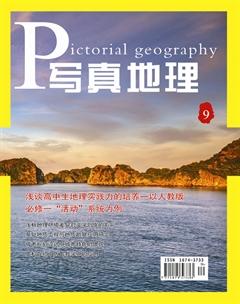EDIUS软件的应用技巧
刘志杰
摘要:在编辑节目的过程中,经常会遇到闪白制作麻烦、移动素材慢、预览耗时、替换素材时原有特效丢失等问题,电视台的工作是讲求时效性的,这也就要求编辑人员不仅要会运用编辑软件,还要在编辑速度上达到一定标准。那么简洁有效的编辑窍门是实现这一目标的唯一途径。
关键词:EDUIS软件;应用技巧;编辑速度
1.EDUIS的应用
参数设置:在输出格式中选择DV50I4:3 48KHZ。其中I表示是隔行扫描下场优先,DV50代表的是所用的摄像机型号。我们常用的是下场优先,电视节目正常播出的音频标准是48KHZ。渲染格式中选择DV avi 它是视频压缩中质量损失最小的格式。
1.1 進入EDIUS界面后的常规介绍
1.1.1 EDIUE轨道和所放素材类型
T与V轨道:能导入的素材都可以放在V轨,V轨和T轨能放的素材一样多。
区别是当把素材放在V轨时可以添加视频特效,放在T轨可以添加字幕特效。
1.1.2 工程设置和常见问题
进入软件后通常选择插入模式和同步模式。回放停止:当时间线上的素材预览时,如果弹出对话框,回放被停止,进入菜单栏中的程序设置,点击回放,把丢帧时停止回放勾选项去掉。
1.2 EDIUS有用的视频处理技巧
1.2.1 改变素材的速度
选中素材点右键选择速度,比率大于100快放,长度变短,比率小于100慢放长度变长,值为负数时倒放,在保证素材长度不变的情况下设定多段速度,选中素材点右键选择时间重映射也就无级变速。
1.2.2 调整时间线上画面透明度
打开msi混合器,按住ALT键可以整体调节画面透明度,在画面前后添加关键帧可以做淡入淡出效果。声音的淡入淡出也视频画面方法一致。
1.2.3 3D画中画的使用
3D画中画常用来做多画面的叠加,首先把背景素材放在下面的轨道,把画中画素材放在上一轨道,给上一轨道素材添加“键”下面的3D画中画,在息信面板中打开设置窗口,删除初始关键帧,把时间线指针移动到最开始,然后结合工具调整参数。
1.2.4 区域特效的使用
区域通常与其它滤镜结合使用给素材添加区域,在信息面板中打开设置窗口,点击设置调整参数,如果要设置动态区域,点击移动路径,勾选轨迹和时间码,把时间线指针移动到最开始,点击添加,设置第一个关键帧,在监视窗口中点击播放,在下一个位置回到区域窗口,改变区域的大小和位置,上点击添加设定第二个关键帧,以此类推。
1.2.5 老电影效果
给素材添加视频滤镜中的老电影,在信息面板中打开设置窗口,勾选对应的选项并调整参数改变画面的颜色,如果是黑白色添加颜色校正下的单色,如果是偏黄效果,添加颜色校正下的色彩平衡并设置色彩平衡的参数。
1.2.6 模糊转场的实现
模糊转场是给素材添加视频滤镜中的混合滤镜,在信息面板中打开混合滤镜窗口,将滤镜1或2设为模糊,将比率移动到应用了模糊滤镜的那边,勾帧选关键帧,通过添加关键并调整关键帧的曲线方向来确定画面的虚实变化。可用作镜头画面从清晰逐渐变为模糊的效果。
1.2.7 调色与校色的方法
单色、色彩平衡、颜色轮只能对画面的整体进行调色。YUV曲线:其中Y曲线控制画面的亮度和对比度,U、V曲线控制画面红绿蓝三基色的色度。
1.2.8 校色的方法
使用白平衡对画面进行校色:整体校色又称一次校色,是给素材添加视频滤镜中的白平衡,在信息面板中打开设置窗口,点击取色器中的自动取色,用鼠标点击画面中偏色的颜色,同时调节黑白灰三个颜色盘,调整颜色的浓淡。
局部校色又称二次校色:勾选限制中心色度、饱和度和亮度,点击取色器中的色彩范围,调整色度、饱和度和亮度的指示条,直到所选范围变为全白,得到最干净的区域后关闭显示键,然后在黑白灰三个颜色盘上改色。
1.2.9 抠象
色度键常用于虚拟演播室蓝、绿背景抠像,首先把背景素材放在下面的轨道,蓝或绿背景放在上一轨道,给上一轨道的素材添加键下的色度键,系统自动完成抠像,如果抠得不干净,用吸管工具选取要抠掉的背景颜色。
1.2.10 水墨画效果的制作
首先调入素材,给画面添加单色滤镜去掉画面的颜色,添加焦点柔化特效并调节焦点柔化值。选中当前轨道的素材复制素材到上一轨,对上一轨的素材进行Y曲线调节提高亮度,添加键下的混合模式里的颜色加深,在上一轨道上调入原素材,添加浮雕滤镜,方向为垂直,深度调为20,给画面添加单色,添加键下的混合颜色减淡,然后在上面新建视频轨做纸纹里,给纸层添加老电影效果,给纸添加键混合正片叠低。
1.2.11 多机位模式
主要用于大型活动、演唱会、晚会等多机位场景,类似于导播间的现场切换。选择模式中的多机位快捷键按F8,根据机位数选择模式监视器,系统最多支持8台摄像机,选择模式抽帧,按空格键开始播放,所有小窗口的画面同时播放,用鼠标选择需要的画面,切换完成后按空格键停止播入。
2.快速预览提高编辑时间
在编辑节目的过程中,我们常常遇到转场不实时的情况,需要渲染后来回放。现在试试用临时快速预览 Shift+Enter,也就是用内存来预览。此时注意观察你左下角的缓冲,你会发现缓冲增大,转场也流畅了,这就是缓存回放。不过无法保存,下次回放的时候还要用 Shift+Enter。利用你的缓存回放,可以大大提高预览效果及速度。有了这个方法就不用等到渲染后再播放了,十分方便快捷。
3.巧妙加黑色块,提高多轨道调试淡出的速度
在编辑节目过程中,尤其是专题节目,加的轨道很多,而且有的视频素材加上3D画中画后,其它特效加不上去了。想让画面多轨淡出,是件很麻烦的事情,要将多个轨道的透明度一一调试,但是这里有一个方法,就是在需要淡出的视频素材的多轨道上面再加一个轨道,加一个黑色块,将黑色块透明度由百分之百调到百分之零,就可以方便快捷地达到多轨视频淡出的效果。
4.可建立自己使用的快捷键,提高编辑速度
在编辑过程中,一般我们会遇到需要将时间线放大或缩小,总是用鼠标点来点去,很是麻烦,这就可以通过设置界面里的键盘快捷方式选项来进行设置,比如将左手键盘方便的区域里,时间线放大的快捷键我设置为q,缩小则设置成w。这样编辑的时候,随时都可以根据需求来调整,方便快捷。
5.结语
通过实践证明,确实能够切实提高编辑效率,我愿意把这些技巧拿出来和新闻同行一起分享,共同提高。
参考文献:
[1]杨妍. 浅谈非线性编辑工具Edius在微课制作中应用技巧[J]. 信息通信,2018(01):276-277.
[2]曹正辉. EDIUS的课堂实录实用剪辑技巧[J]. 甘肃科技纵横,2018,47(10):10-14.